Как добавить музыку в фото в инстаграм
Содержание:
- Использование программы InShot
- Как добавить музыку в историю Инстаграм встроенными способами
- Как снимать видеоролики сразу с музыкой
- Создание через микшеры
- Делаем текст песни в Истории
- Как добавить через запись экрана
- Как снимать историю с музыкой
- Приложения для смартфонов
- Как обходить блокировку авторского права на музыку
- Что дает музыкальное сопровождение, наложенное на фото
- Как добавить музыку через официальное приложение
- На компьютере
- Как добавить музыку на видео в Инстаграм на компьютере
- Приложения, позволяющие наложить музыку на фото
- Как добавить через графический редактор
- Используем конвертер ВидеоМАСТЕР
- Как сделать клип с музыкой в Инстаграм через ПК
Использование программы InShot
На вопрос, в каком приложении можно наложить музыку на видео в айфоне, многие не задумываясь ответят – в InShot. Им пользуются многие люди, популярные блогеры, потому что оно удобное и бесплатное. Программа создана специально под социальную сеть Инстаграм, поэтому и является такой востребованной. В ней нет ничего лишнего, только ключевые функции, которые позволяют качественно обрабатывать видеофайлы. Причём вотермарки программы тоже можно отключать бесплатно. Как вставить музыку в видео на айфоне при помощи программы InShot:
- открыть эту программу на устройстве и войти в неё;
- из предложенных вариантов выбрать «Создать новое видео»;
- нажать она зелёное окошко со знаком «+»;
- откроются файлы смартфона, где отсортированы исключительно видеоролики, найти нужный файл;
- когда видео откроется в программе, внизу будут расположены основные инструменты для редактирования;
- выбрать из них четвертый под названием «Музыка»;
- здесь будут предложены различные варианты: «песни» из встроенной библиотеки или медиатеки iTunes, звуковые эффекты – стандартные звуки Айфона, запись голоса через микрофон;
- выбрать любой из вариантов, последнему нужно дать разрешение в настройках;
- выбранный трек можно отредактировать, если по нему кликнуть. Нажать на значок «изменить», передвигая ползунки обрезать его длину, добавить усиление, затухание;
- после завершения редактирования нажать галочку и значок в правом верхнем углу «сохранить»;
- начнётся автоматическая загрузка файла на устройство.
Из приложения сразу можно выгрузить его в различные социальные сети и мессенджеры. Каждый человек разберётся, как наложить музыку на видео в айфоне через InShot. Интерфейс этой программы выполнен полностью на русском языке. Разобраться в ней очень легко даже самостоятельно без дополнительной помощи и поддержки.
Как добавить музыку в историю Инстаграм встроенными способами
При помощи встроенного функционала необходимость в том, чтобы скачивать дополнительные программки и тратить место на телефоне, отпадает. Возможно, некоторым покажется, что скачивание дополнительных утилит – хороший вариант, так как при помощи его можно дополнительно менять темп музыки, его громкость, замедлять или же ускорять видео. Стоит разобрать оба способа, чтобы понять, какой подходит для каждого.
Как добавить музыку в историю Инстаграм на Андроиде
На самом деле, добавить музыку в историю Инстаграма через Андроид практически не предоставляет возможным. Связано это прежде всего с тем, что весь функционал переходит на телефоны системы iOS. Это ограничение для пользователей Андроид – устройств некоторых ущемляет. Стоит отметить, что при помощи встроенных программ можно попробовать всего несколько способов добавления:
- При помощи стикера «наклейки»;
- При её отсутствии – скачивание дополнительной английской версии программки.
Стикер в историях – самый лучший вариант для всех пользователей компании. Он доступен даже не на всех Айфонах, а связано это прежде всего с тем, что у человека может быть не та прошивка или же не тот регион. Не во всех частях страны разрешена такая функция. Поэтому единственный выход – скачивание дополнительной версии приложения от Инстаграм, только на английском языке и в том формате, который используется в Америке. Стоит отметить, что этот вариант действительно жесткий. Пользователь может вместе с ним закачать дополнительные вирусы, но после он сможет добавлять музыку прямо через приложение, при этом не нужно скачивать дополнительные программки, а про тот инстаграм, который был установлен ранее, можно вовсе забыть. Если пользователь не знает, как скачивать английскую версию инстаграм, то он может воспользоваться простым поиском «Инстаграм английская версия скачать» в том браузере, где он обычно все качает. После архивировать файл и войти в свой инстаграм-аккаунт. Теперь нужно перейти в истории и посмотреть в разделе «наклейки» наличие «Музыка». Если такой стикер доступен, то версия правильная. Можно добавлять музыку через неё без особых проблем, а старую версию удалить.
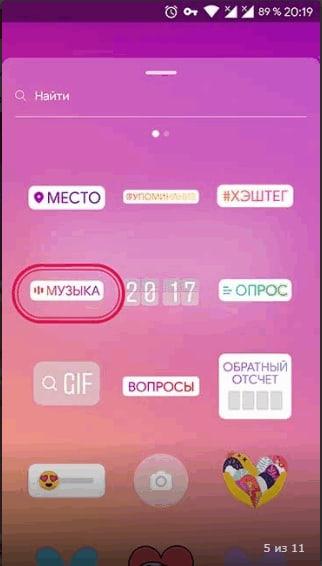
Как вставить музыку в сторис Инстаграм с Айфона
С Айфоном дела обстоят немного легче, нежели с Андроидом. Связано это с тем, что Инстаграм сотрудничает с компанией Эппл, поэтому больший функционал отдается их продукции. Стоит отметить, что на Айфоне должен присутствовать специальный стикер, о котором можно почитать в следующем пункте, но если такого нет, то можно воспользоваться обходным вариантом, который может быть доступен и на Андроиде:
Для начала активируем тот плеер, в котором пользователь обычно прослушивает музыку;
После этого нужно выбрать тот трек, который хотелось бы услышать в историях инстаграма. Трек стоит выбрать в зависимости от настроения человека и от других факторов;
Теперь же пользователю стоит кликнуть на кнопку «Поделиться», которая располагается в правом верхнем углу
Обратите внимание! Расположение кнопки «Поделиться» зависит прежде всего от проигрывателя. Во встроенной версии такая кнопка располагается в правом верхнем углу.
Теперь в предложенном списке находим пункт «Истории Инстаграма» и кликаем на него;
Программка автоматически переведет человека в истории, где уже будет доступен этот трек для проигрывания;
Осталось записать классную историю, чтобы быстро поделиться треком и настроением, которое он несет.
Этот способ также может не работать на некоторых моделях от компании Эппл. Стоит отметить, что пользователь должен прежде всего проверить, нет ли у него специальной кнопки «наклейка», которая сразу позволяет добавить необходимые треки на историю. Стоит для начала проверить этот пункт, чтобы после не извращаться и не пользоваться таким способом, который редко кто практикует.
Как снимать видеоролики сразу с музыкой
Изначально «Инстаграм» представлял собой исключительно визуальную соцсеть. Снять видео без сторонних приложений можно было, включив музыку погромче на каком-нибудь другом устройстве.
Чтобы воспользоваться этим способом, сделайте следующее:
- Откройте аудиопроигрыватель на своем смартфоне и найдите песню, которая должна быть добавлена.
- Включите проигрывание композиции.
- Через несколько секунд поставьте его на паузу.
- Откройте «Инстаграм».
- Нажмите на «+», выберите «Создать историю».
- Возобновите проигрывание аудио, сделав свайп наверх.
После этого видео, заснятое в сторис, синхронизируется с включенной звуковой дорожкой.
Последним нововведением, созданным разработчиками «Инстаграма», стала функция Music in Stories. Она пока доступна только в 51 стране. Опция предполагает следующие действия:
- Для начала нужно открыть «Инстаграм» и экран создания истории.
- Затем надо нажать на кружок, чтобы начать запись сторис.
- После того как видео будет записано, следует коснуться иконки «наклеек».
- В предложенных вариантах нужно выбрать «Музыку», в появившемся списке найти композицию.
Пока в доступном списке аудиодорожек присутствует немного песен. Однако фонотека приложения постоянно пополняется.
Создание через микшеры
Один из способов, как вставить в видео музыкальный файл – создать его самостоятельно. В Play Market и AppStore есть приложения, через которые можно делать ремиксы или создать собственный аудиоряд.
В список таких приложений входят:
- FL Music Mobile. Мобильная версия программы, которая доступна на ПК. Платная версия;
- Bandpass. Новое приложение, еще в разработке. В функции входит редактирование и создание музыку.
На примере Bandpass, как делать музыкальные композиции в Инстаграм:
- Скачать и установить приложение Bandpass.
- Открыть – Пропустить или авторизоваться через Facebook или Google.
- Перейти в главное меню – нажать по кнопке с «+».
- Ввести название нового проекта – перейти к меню редактирования звуков.
- Сохранить проект.
Если пропустить авторизацию, получить проект на мобильное устройство не получится. Приложение будет полезно тем, кто ранее создавал музыку на ПК. Интерфейс и навигация на английском, функции практически соответствуют FL Studio.
Делаем текст песни в Истории
Стоит сразу предупредить, что для пользователей из стран СНГ с этим инструментом возникают значительные проблемы. Не все песни воспроизводятся, нередки ошибки воспроизведения, которые в программе отмечаются, как непроигрываемые «в вашем регионе».
Когда такой проблемы нет, то работает следующий алгоритм (он подходит и для айфонов, и для андроид платформ):
- Сначала нужно создать историю. Для этого, как и обычно, нужно открыть приложение, свайпнуть вправо (или нажать на «+» в правом верхнем углу). Затем можно либо выбрать видео или фотографию с телефона, либо сделать их с помощью камеры Instagram.
- Далее задача пользователя – открыть стикеры и выбрать в них тот, который отмечен как «Музыка». Это действие откроет возможность выбрать песню из появившегося списка. Есть строка для поиска необходимой песни, однако разработчики приложения не разглашают объем музыкальной базы, доступный пользователям. Известно только, что самые популярные на данный момент песни точно можно добавить.
- Стикер можно настраивать на свое усмотрение. Можно, например, изменить размер звучащего фрагмента. Максимальный размер – 15 секунд.
Другие настройки, доступные при добавлении музыки, относятся к внешнему виду стикера. Можно настраивать шрифт, цвет или расположение на экране.
- Осталось только нажать на «опубликовать», и история готова!
Но что делать, если песня понравилась, но она как раз и попадает в число «недоступных в регионе»?
Как добавить через запись экрана
Сначала включите музыку. Откройте желаемую фотографию или видео, дождитесь нужного момента в песне и включайте запись экрана.
Как перейти к записи:
В iOS: Настройки → Пункт управления → Настроить элементы управления → Запись экрана.
В Android: местоположение и наличие функции зависит от производителя.
Редактировать или кадрировать видео можно с помощью встроенного редактора Историй от SMMplanner на платном тарифе – первые 7 дней совершенно бесплатно.
При редактировании видео не забывайте про ограничения сторис:
Для фото:
- Формат: 9:16.
- Размер: 1080х1920 и вертикальная ориентация.
Для видео:
- Формат файла: .MOV, .MP4 или .GIF.
- Разрешение: от 720p.
- Рекомендуемое соотношение сторон: 9:16.
- Длительность: 15 секунд.
- Размер файла: до 2,3 ГБ.
В начале года Инстаграм снял ограничения на размер и положение видео и фото. Если изображение меньше рекомендованного формата, приложение автоматически добавит поля.
Когда видео или фото будет готово, опубликуйте его через приложение или создайте отложенную сторис в SMMplanner.
Лия Канарская, SMM-специалист:
Снимать видео с экрана — наверное, самый неудобный из всех перечисленных нами способов. Лучше скачайте приложение для создания сторис с музыкой или видеоредактор и радуйтесь новому контенту.
Хотите прокачаться в своем умении создавать крутые Истории – запишитесь на курс «Инстаграм Истории для Бизнеса 2.0».

Как снимать историю с музыкой
Можно пойти и по пути попроще: снять историю непосредственно с играющей на фоне музыкой. Для этого выберите один из вариантов ниже:
- возьмите второй гаджет и воспроизведите любимую мелодию;
- включите песню на своём устройстве и начните съёмку.
В первом случае загвоздка только в том, чтобы найти второй смартфон. Во втором же – получить хорошее качество.
Если всё-таки надумали и выбрали второй способ, то рассмотрим, как лучше всего поступить:
- Зайдите в библиотеку на телефоне и включите понравившийся трек.
- Перемотайте до интересующего вас момента и нажмите на паузу.
- Вернитесь в соцсеть Инстаграм и откройте режим сториз.
- Возобновите проигрывание музыки и кликните на соответствующую кнопку для съёмки.
Приложения для смартфонов
На мобильные устройства представлено несколько мобильных приложений, где доступно добавление аудиодорожки. К примеру, InShot и Filmore Go. В настройках доступно добавление мелодии со своего устройства или использовать стандартные.
Другие приложения, которые помогут добавить песни:
- Magistro. Можно добавить эффект, выбрать музыку и дополнительные кадры;
- Adobe Premiere Clip. Работа со слоями, отдельные настройки для аудио-эффектов;
- UniVideo. Добавляет фильтры и анимацию, внутренняя библиотека музыки.
Стандартными при редактировании считаются первые два. С их помощью, пользователь сможет украсить и сделать интересней, даже презентацию с фотографиями.
На Android
На смартфоны под управлением Android подойдет Filmora Go.
Инструкция, как добавить песню и видео:
- Скачать и установить Filmora Go.
- Нажать: «Создать новое видео» – выбрать из Галереи нужный.
- Снизу: «Добавить» – Дальше.
- В боковой панели: «Музыка» – выбрать из внутреннего хранилища.
- Нажать: «Сохранить», как только проект будет готов.
На временной дорожке можно указать продолжительность аудио: подстроить под длительность ролика или выбрать определенный отрезок. Через инструменты редактирования добавить фильтры или другие элементы обработки.
На iPhone
Для устройств на базе iOS предложен InShot (есть и для Android). В приложении доступно добавление аудио, встроенного уже в приложение. В каталоге можно найти несколько альбомов песен без авторского права. Также, работает и получение музыки из хранилища.
- Скачать и установить InShot.
- Выбрать: «Создать новый проект» – из списка доступных видео выбрать нужное.
- Пролистать список инструментов – Музыка.
- Выбрать из доступных аудио – указать продолжительность.
- Нажать сверху: «Сохранить» – выбрать качество.
По окончанию, созданным клипом можно поделиться в социальной сети, нажав по значку Инстаграма.
Добавить через запись экрана
Один из вариантов, как добавить музыкальное сопровождение к видео в Инстаграм – сделать съемку с экрана. Нужно включить приложение, где есть такая функция и указать, что запись аудио также должна быть включена.
Сделать запись экрана через Mobizen:
- Зайти в Play Market – вписать в поиске название.
- Выбрать: «Mobizen» – установить.
- Открыть – перейти к настройкам.
- Пункт: «Звук» – Внешний.
- Включить – начать запись.
После установки, функция с автоматической записью звука включена. Поэтому, пользователю остается только разрешить доступ к микрофону и внутреннему хранилищу. В конце записи клип появится в Галерее смартфоне, а после – его можно разместить в Инстаграме.
Но музыкальные треки, которые будут записаны таким способом, также проверяются социальной сетью. Поэтому не рекомендуется использоваться популярные или недавно появившиеся композиции.
Как обходить блокировку авторского права на музыку
Существует несколько способов обхода авторского права, куда включено изменение аудио через сторонние шумы или микшеры. Социальная сеть регулярно отслеживает нарушитель и использует в отношении них блокировку.
Система автоматически построена на том, чтобы заблокировать нарушителя в случаях:
- если мелодия популярна и принадлежит какому-либо композитору;
- автор подал жалобу на создателя видео;
- музыка принадлежит компании или бренду.
Блокировать видео могут от одного до трех раз. После этого – запись автоматически удаляется. Также, если владелец страницы не отзовет жалобу – клип исчезнет со страницы.
Что дает музыкальное сопровождение, наложенное на фото
Изображения с прикрепленной к ним мелодией от обычных постов в ленте отличаются большим влиянием на 2 канала восприятия. Обычные публикации в новостной ленте влияют только на зрение, а фото с музыкой – на зрение и слух. О том, как сделать фото с музыкой в Инстаграм, мы поговорим позже. А пока выясним, для чего это нужно.
Вряд ли найдется человек, у которого не было бы любимой песни. Прикрепив к снимку красивую мелодию, можно заставить своих фолловеров расслабиться. Если составляющие вашего поста – это эстетика и музыка, юзеры будут вспоминать его каждый раз, когда услышат песню, прикрепленную к записи. Особенно если публикация представляет собой первоисточник, с которого началось знакомство инстаграмера с той или иной песней.
Также не лишним будет отметить, что «музыкальные» посты пользователи просматривают дольше
За счет того, что их внимание удерживается, шанс донесения смысла до аудитории повышается
Как добавить музыку через официальное приложение
Чтобы добавить музыку в сторис Инстаграма, просто добавьте стикер «Музыка». У некоторых пользователей (не у всех) значок музыки доступен сразу на главном экране – чтобы вставить музыку в сторис, достаточно нажать на ее значок: он выглядит как пара нот.
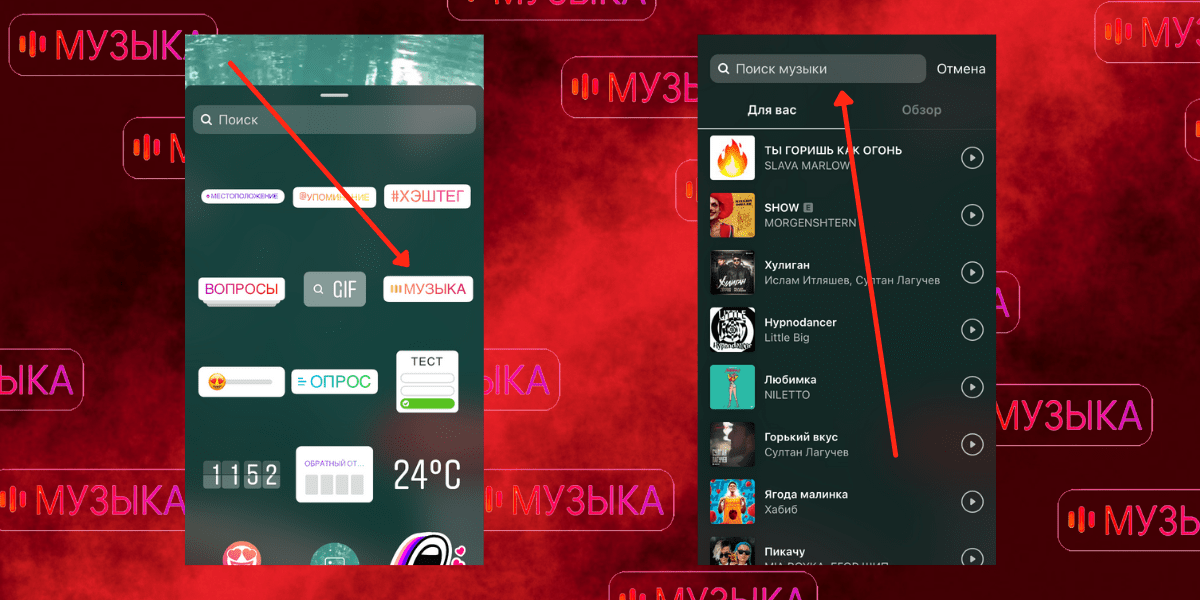 Музыку к вашей Истории можно найти по названию исполнителя или трека
Музыку к вашей Истории можно найти по названию исполнителя или трека
В библиотеке работает поиск по настроению, жанру и популярности, есть предварительное прослушивание – для этого надо нажать на значок плей рядм с превью трека в списке музыки. На главном экране вы сперва попадаете в пункт «Для вас» – это рекомендации Инстаграма, скорее всего основанные на ваши подписки, но официальной информации о методах подбора не нашла в справке.
В пункте «Обзор» треки отсортированы по следующим категориям:
- «Настроения» – Cчастье, Романтичная, Безмятежная, Мечтательная, Пугающая, Веселье, Динамичная, Гламурная, Ритмичная, Сентиментальная.
- «Жанры» –Ритм-н-блюз и соул, Поп, Хип-хоп, Рок, Кантри, Латиноамериканская, Электронная, Джаз, Регги, Народная, Реггетон.
- «Темы» – Любовь, Для всей семьи, , Саундтрек, Вечеринка, Природа, Романтический вечер, Утро, Для тренировок, День рождения, Путешествие.
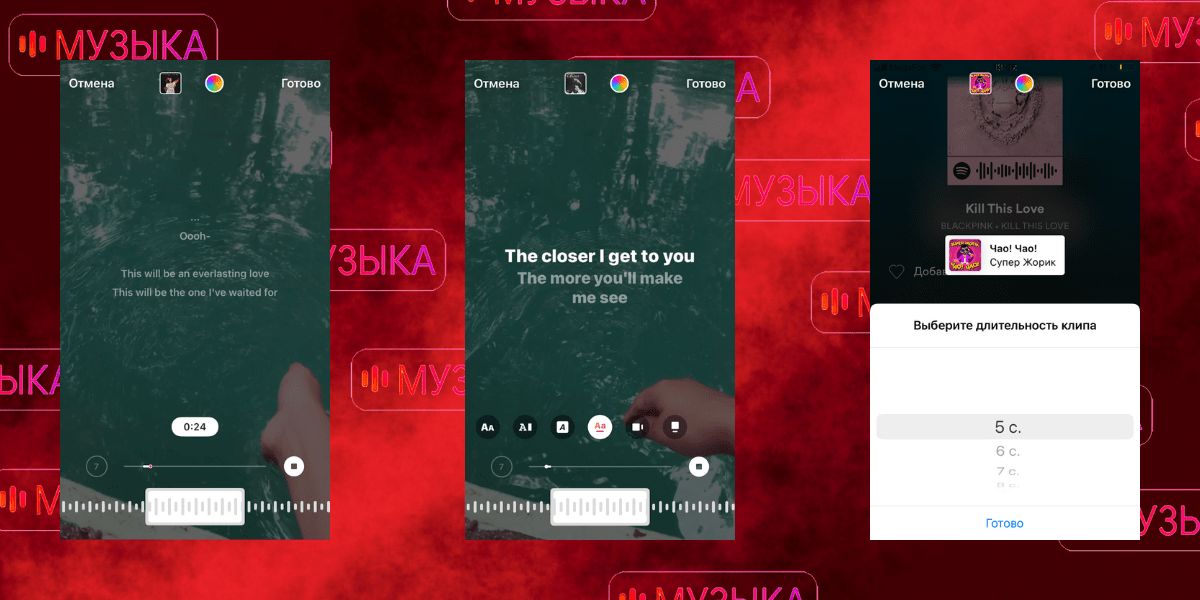 Если вы накладываете музыку на готовое видео, кнопка со временем будет неактивна – отрывок будет длиться столько времени, сколько идет ваше видео в Истории
Если вы накладываете музыку на готовое видео, кнопка со временем будет неактивна – отрывок будет длиться столько времени, сколько идет ваше видео в Истории
Выглядеть стикер музыки в сторис Инстаграма может по разному: например, анимированый текст как в караоке или же как обложка трека с анимированным логотипом раздела:
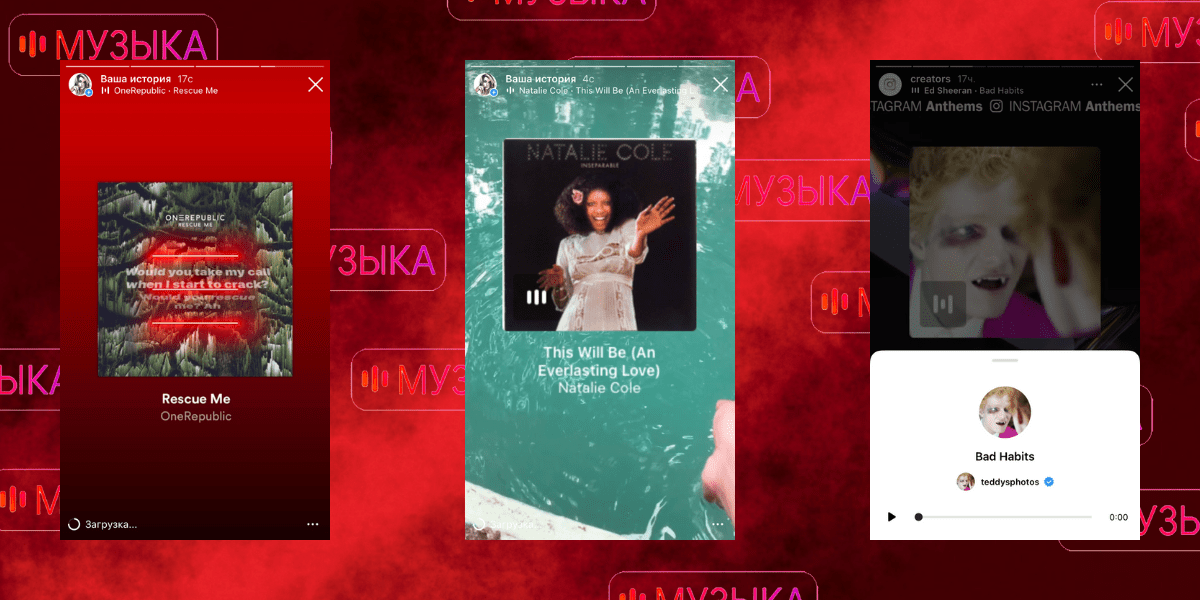 При нажатии на название трека откроется окошко, где пользователь может перейти на страницу исполнителя в Инстаграме и прослушать отрывок длиной в 1 минуту
При нажатии на название трека откроется окошко, где пользователь может перейти на страницу исполнителя в Инстаграме и прослушать отрывок длиной в 1 минуту
Кстати, в рамках эксперимента я попробовала разместить музыку на обложку из Spotify, которой поделилась в Истории прямиком из приложения. Когда делишься музыкой из Spotify, согласитесь, хочется чтобы отрывок мелодии звучал? Но нет:
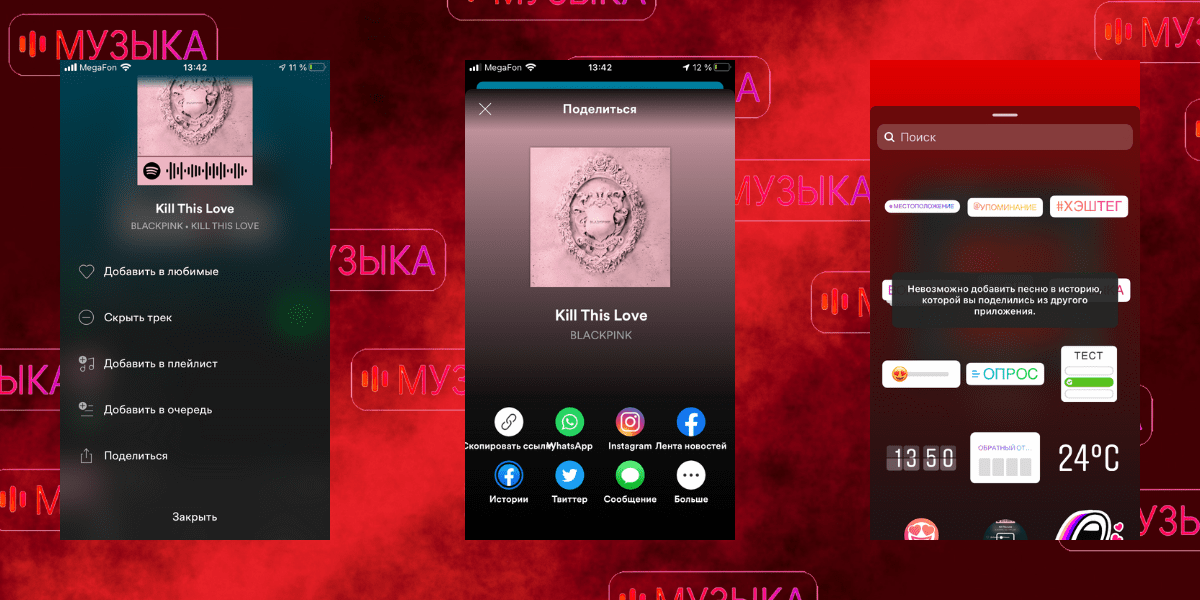 Как вы могли заметить, соединить не получилось. Ведь вести сразу и в Spotify и на трек артиста в базе Музыки в одной Истории не получится. Так что тут вести на свой альбом в Spotify можно только если у вас доступна функция внешней ссылки в профиле (это от 10 000 подписчиков).
Как вы могли заметить, соединить не получилось. Ведь вести сразу и в Spotify и на трек артиста в базе Музыки в одной Истории не получится. Так что тут вести на свой альбом в Spotify можно только если у вас доступна функция внешней ссылки в профиле (это от 10 000 подписчиков).
Добавить музыку во время создания видео можно только в режиме рилс (наш гайд о коротких видео уже в вашем распоряжении). С музыкой в разделе Reels в Инстаграме все просто: найдите песню, выберите нужный фрагмент и записывайте видео, пока песня играет в фоновом режиме.
На компьютере
Для компьютера также существует большое количество программ для редактирования видео — это Adobe Premier, Sony Vegas, Movavi, и это далеко не весь список. Часто такие программы требуют подготовки пользователя, поскольку имеют множество инструментов, разобраться в которых бывает трудно. Поэтому мы воспользуемся стандартным редактором windows. Он намного проще и имеет необходимые функции.
- На нужном видео нажимаем правой кнопкой мыши «Открыть с помощью», «Фотографии».
- Нажимаем на карандашики «Создать видео с текстом» и даем свое название видео.
- Для выбора собственной музыки вверху справа три точки и «Пользовательский звук», стандартные мелодии находятся в «Фоновая музыка».
- После настройки нажимаем «Готово», «Завершить видео», «Экспортировать».
- Видео готово к загрузке в Инстаграм.
Как добавить музыку на видео в Инстаграм на компьютере
Выложить видео с музыкой в Инстаграм возможно с компьютера, если у пользователя есть программное обеспечение.
Для редактирования нужно использовать:
- Movavi. Видеоредактор, где доступны шаблоны, музыка и другие инструменты;
- Sony Vegas Pro. Программа с каталогом эффектов, стикерами и текстом;
- AVS. Для создания слайд-шоу, добавления звуков и фото.
Чтобы создать видеозапись с музыкой, пользователю нужно изначально подобрать материалы без авторского права. Например, найти композицию в сообществах, где треки размещают авторы, которые не относятся к лейблу или какой-либо звукозаписывающей компании.
Программы для редактирования видео
Чтобы отредактировать видеозапись с ПК, пользователь должен установить программу на компьютер, скачать музыку и создать слайдшоу.
Как сделать клип с помощью Movavi:
Создавая клип с помощью компьютерной версии, важно чтобы формат и разрешение клипа соответствовали требованиям Истаграма
Онлайн-сервисы
Один из популярных онлай-сервисов, чтобы поставить музыку на видео Instagram – Clideo. Сайт предлагает всего несколько функций по обработке, куда входит добавление музыкальной композиции для клипа.
Как сделать видеозапись с треком для Instagram:
- Зайти в онлайн-сервис Clideo – перейти в раздел: «Добавление видео».
- Нажать: «Загрузить файл» — выбрать аудиодорожку.
- Обрезать и отредактировать видеозапись.
- Сохранить на компьютере.
Как и с программами, пользователю нужно перенести клип на мобильное устройство и далее – добавить на своей странице.
Приложения, позволяющие наложить музыку на фото
Наложить музыку на фото в Инстаграм через приложения – проще, чем использовать ПК-версию.
Из популярных инструментов для создания видеоряда выделяются:
- KineMaster. Полнофункциональный редактор, где доступно изменение слоя, наложение объектов и музыки.
- Soda. Добавление фильтров для фотографии, музыкальных композиций из списка или внутреннего накопителя.
- PartyNow. Приложение с популярными эффектами, короткими музыкальными вставками.
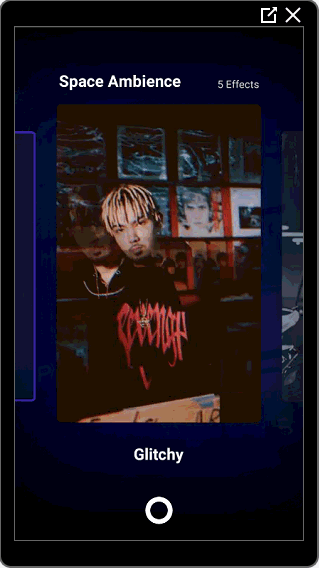
Указанные инструменты представлены бесплатно, но некоторые из функций или саундтреков могут быть заблокированы. Для создания фотографий с музыкальным сопровождением, владелец устройства должен быть уверен, что оперативной памяти и свободного места в накопителе достаточно.
С помощью приложений и стандартных функций мобильных устройств, можно наложить музыку на фото в Инстаграм, сделав профиль еще интересней.
Как добавить через графический редактор
В программах типа After Effects создаются анимированные сторис, которыми артисты и блогеры часто представляют новый сингл или альбом. Сначала создается визуальная часть, а потом накладывается музыка — все это публикуется в сторис как обычное видео или фотография.
Далее остается только добавить ссылку на трек для скачивания. Артисты обычно предлагают свои альбомы и треки в Apple Music, iTunes или Spotify.
Если вы не знаете, на какой площадке разместиться, спросите об этом своих подписчиков – выберите самую популярную. Если у пользователя отсутствует нужное приложение, Инстаграм его оповестит:
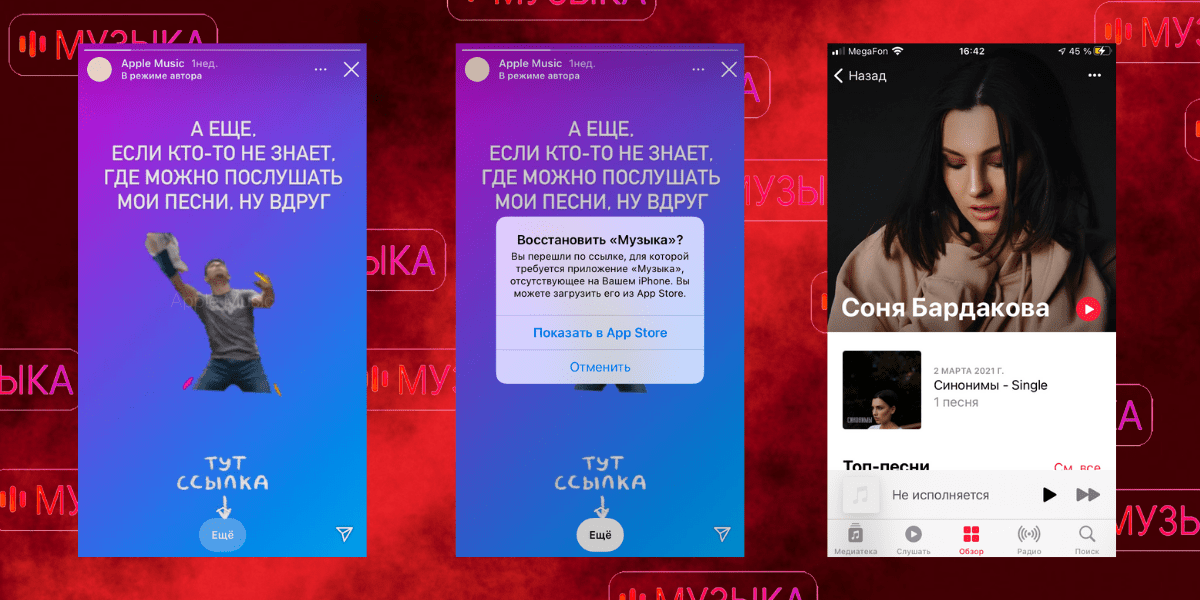 Нужное приложение можно скачать в AppStore или GooglePlay. Ссылка на сторис
Нужное приложение можно скачать в AppStore или GooglePlay. Ссылка на сторис
Важно! Для размещения внешней ссылки на ваши альбомы и музыку, нужно иметь аккаунт от 10 000 подписчиков. А вот стикер «Музыка» позволяет поделиться своим треком с подписчиками, если у вас есть аккаунт исполнителя в базе Spotify
Сделать обложку для песни можно и с помощью Canva. В Канве нельзя наложить музыку, но это делается с помощью любого видеоредактора из магазина приложений, например, InShot или VivaVideo, о которых мы рассказывали чуть выше.
Кстати, с помощью встроенного редактора Историй от SMMplanner вы можете легко создавать с помощью Canva крутые шаблоны для своих сторис. Владельцы pro-тарифов теперь могут публиковать видео напрямую из редактора Историй с нужными наклейками.
Используем конвертер ВидеоМАСТЕР
Это универсальный и очень мощный инструмент для работы с видео. Он поддерживает более 100 различных форматов видео. Есть возможность быстрой обрезки и кадрирования, соединения всех частей ролика, улучшения качества видео, изменения скорости, добавления текста, наложения музыки и еще много полезных функций.
Для начала нужно скачать ВидеоМАСТЕР и установить себе на компьютер. После установки и запуска приложения увидите окно:
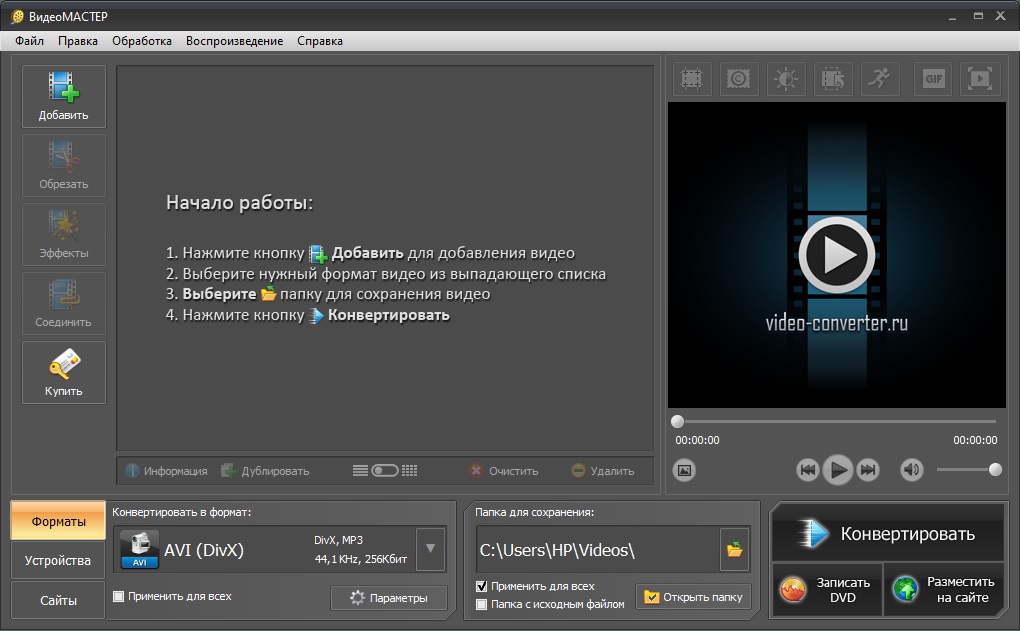
Нажимаем на кнопку “Добавить” и загружаем необходимое видео. Можно загрузить как один файл, так и целую папку с видеофайлами, либо запись с веб-камеры. На PRO версии можно через программу скачивать видео с любых сайтов.

Теперь загружаем музыку, которую надо наложить на видео. Нужно выделить галочкой загруженный видеоролик и нажать на кнопку «Настройки видео». В выпадающем меню выбираем «Звуковая дорожка», и в открывшемся списке «Наложить звук». Откроется окно с выбором файла для загрузки. Не беспокойтесь о формате аудио, ВидеоМАСТЕР работает с большинством известных расширений.

Можно накладывать сразу несколько музыкальных дорожек, при этом обрезая их по необходимости. Так же есть возможность наложить запись своего голоса. Для этого нажмите: Настройки видео > Звуковая дорожка > Запись с микрофона.
Как сделать клип с музыкой в Инстаграм через ПК
Для компьютера предусмотрено несколько вариантов, как сделать интересный видеоролик и разместить.
Способы, как создать интересное видео:
- сделать с помощью компьютерных программ;
- использовать онлайн-сервисы.
Среди ПК программ можно выбрать стандартные, как Windows Редактор или обратиться к более масштабному ПО. Во втором случае появляются функции выбора дизайна, добавления элементов и своей музыки. Но прежде чем добавлять аудиодорожку, пользователь должен её отредактировать.
Вариант с онлайн-сервисами не менее полезен – владельцу ПК не нужно устанавливать сторонние приложение, заполнять память компьютера. Но есть недостаток с количеством опций и возможностями выбранной площадки.
Способ 1: VSDC
Для работы с аудиофайлами подойдет программа VSDC с бесплатной лицензией. С её помощью, пользователь может добавить новую аудиодорожку и откорректировать старую.
Инструкция, как добавить музыку к видео в Инстаграме:
- Скачать и установить VSDC.
- Нажать: «Новый проект».
- Внизу, рядом с окном добавления появится три значка: Видео, Музыка и Фото.
- Выбрать «Видео» из хранилища на компьютера – после также добавить и «Музыку».
- Нажать сверху: Проекты – Экспорт проекта.
- В первом окне указать формат: «mp4/mp3».
- Экспортировать проект – подождать окончания процесса.
https://youtube.com/watch?v=X2Qc7_ZaRMM
Если программа требует платной подписки – нажать «Продолжить», рядом с отключением аппаратного ускорения. Готовый результат можно найти в «Видео», в разделе «Документы» на ПК. После создания, пользователю достаточно перенести файл на мобильное устройство, чтобы разместить в Инстаграме.
Способ 2: Онлайн-сервисы со звуками
Чтобы сделать видеоряд с аудио, не используя платных программ, нужно перейти в сервис Clideo и выбрать: «Загрузить видео». Преимущество площадки в количестве форматов, с которыми она работает: MP4, AVI, GIF.
- Зайти в Clideo – нажать: «Загрузить видео».
- Подождать, пока клип будет загружен.
- Выбрать сбоку: «Добавить аудио» – выделить дорожку на компьютере.
- Указать трек на компьютере – отметить нужную громкость, обрезать при необходимости.
- Снизу появится кнопка: «Формат» – MP4.
Далее, отредактированную запись нужно скачать на компьютер и опубликовать в Инстаграме. После загрузки основного файла, пользователь может добавлять картинки в разном формате. Также доступно создание слайд-шоу, добавив до десяти изображений.
Способ 3: Movavi
Для стандартного редактировать видеоклипов и их создания на компьютере подойдет Movavi. В функции входит:
- изменение скорости воспроизведения;
- создания коротких видеозаписей;
- работа с отдельными эффектами и перехода.
Как редактировать:
- Скачать и установить программу.
- Открыть – перейти к созданию нового проекта.
- Добавить изображения в строку просмотра – снизу нажать по значку: «Аудио».
- Записать звук с помощью микрофона или добавить с компьютера.
- Сохранить проект в нужном формате.
Автор может выбрать, какой размер и тип файла будет. Например, если нужно разместить публикацию в Сторис, он должен указать соотношение сторон 16:9.